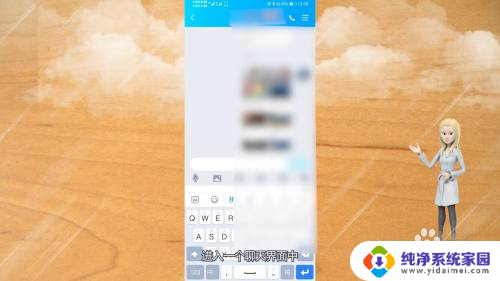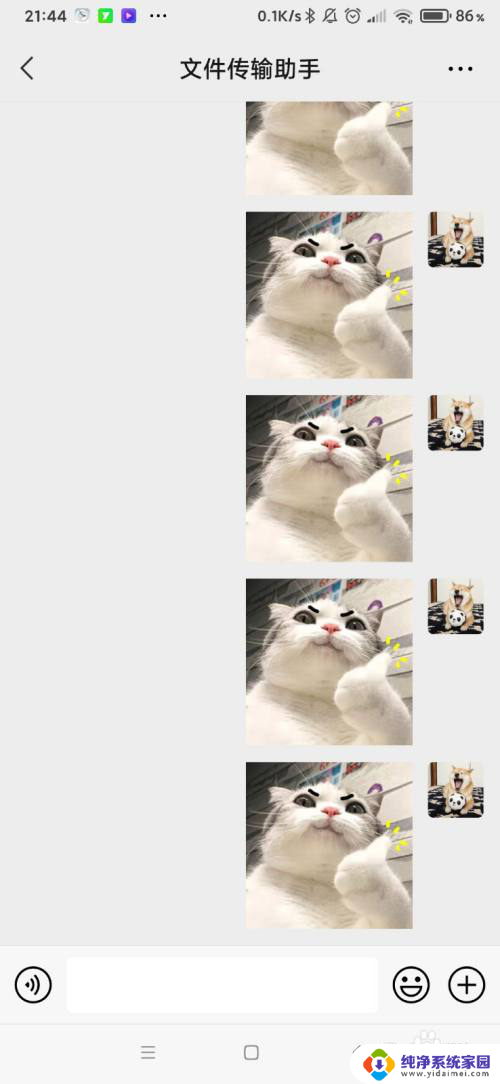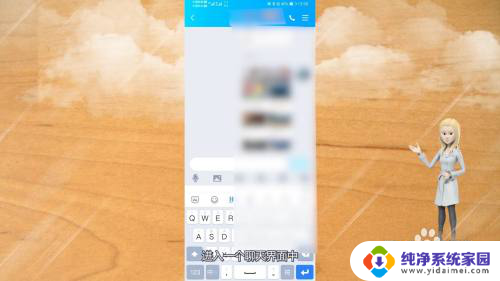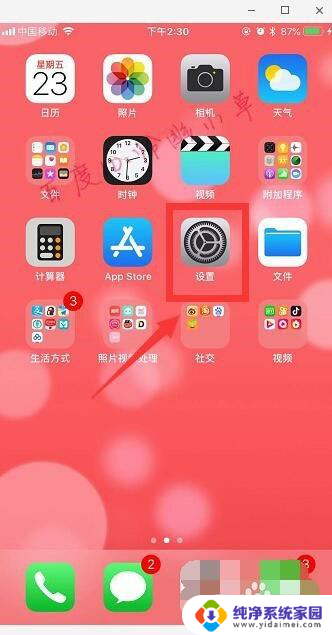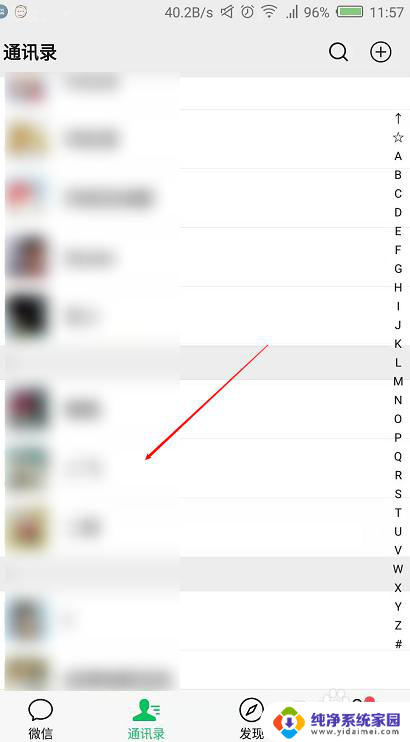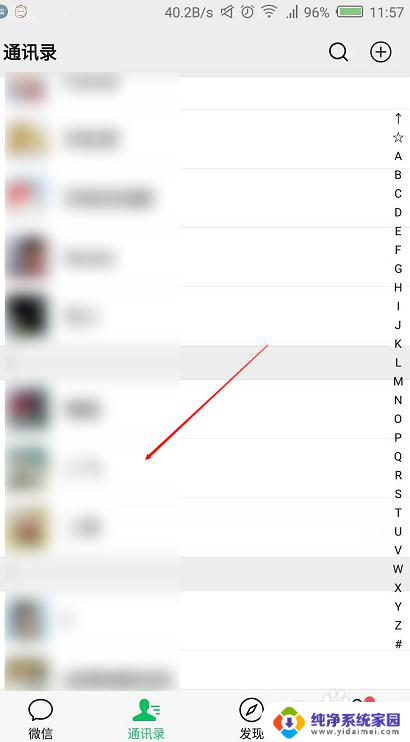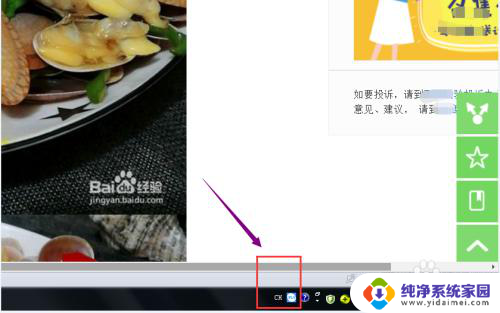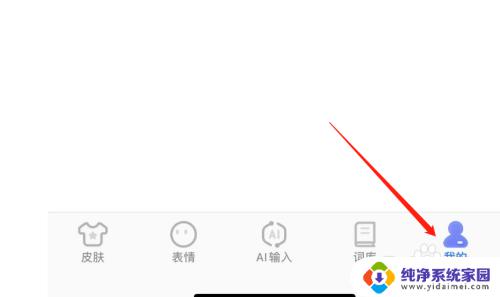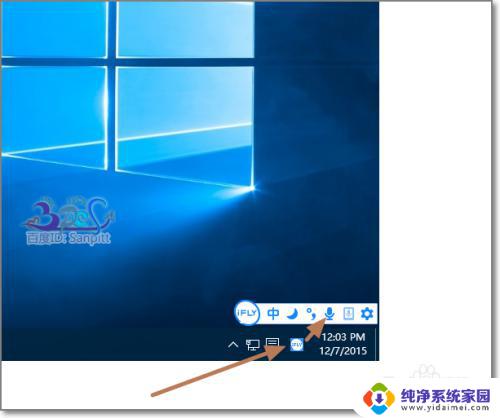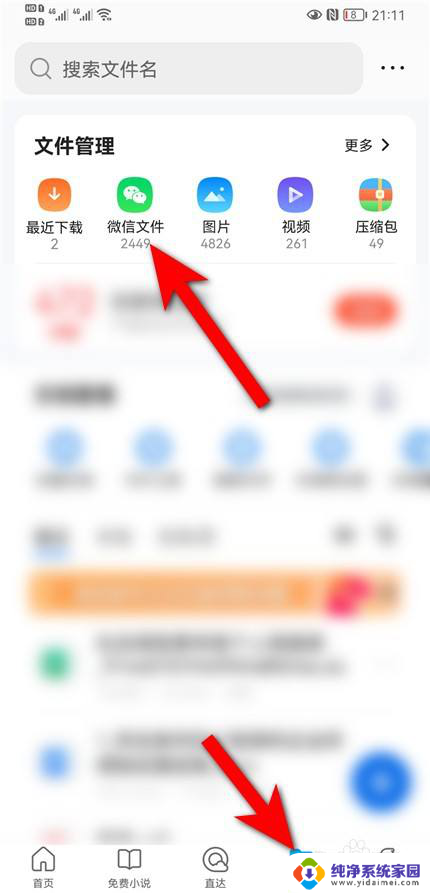讯飞输入法表情包发不出去 讯飞语音输入法一键发送QQ表情包
讯飞输入法表情包发不出去,如今表情包已经成为了我们日常聊天中不可或缺的一部分,让人感到困扰的是,讯飞输入法却无法正常发送QQ表情包。讯飞语音输入法作为一款备受欢迎的输入工具,在提供便捷的语音输入功能的同时,却面临着这样一个问题。这一现象引发了广大用户的困惑和不满,让人不禁思考:为何讯飞输入法一键发送QQ表情包的功能无法实现呢?是技术原因还是其他问题导致了这一情况的发生?在这篇文章中我们将对这一问题进行探讨和分析,以期找到答案并寻求解决办法。
步骤如下:
1.默认手机上已经安装并使用讯飞语音输入法。
找到系统软件“设置”,点击进入;
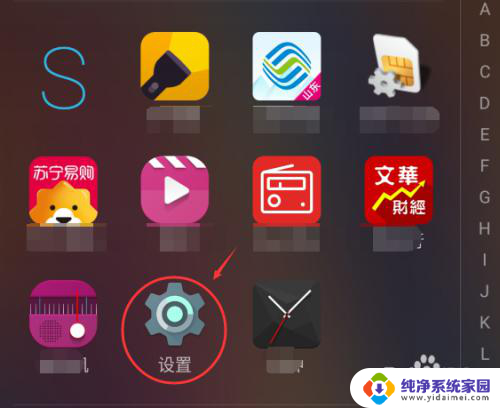
2.点击上方“全部”,再点击进入“无障碍”;
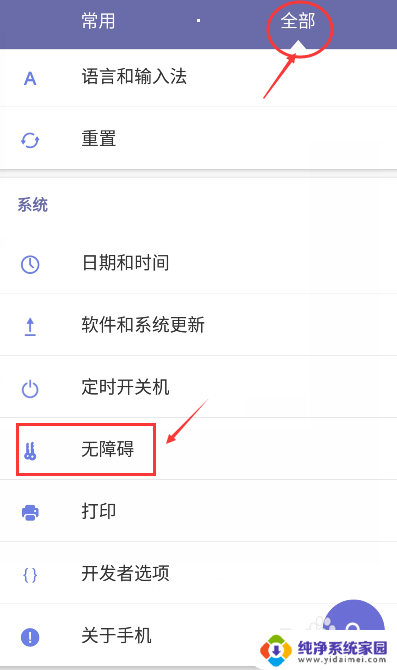
3.在无障碍设置里,找到“讯飞输入法”,点击进入;
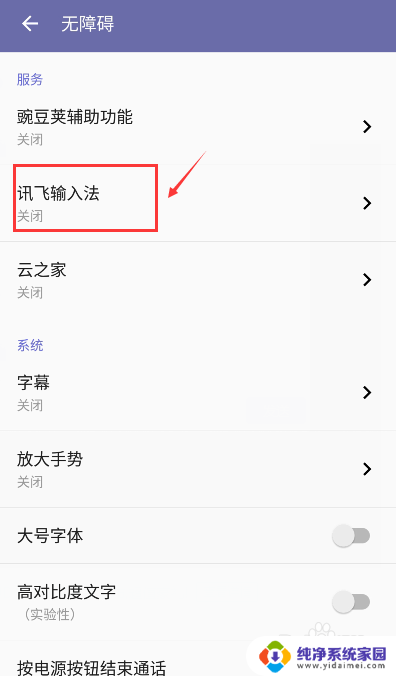
4.默认讯飞输入法的无障碍是关闭的,请认真阅读这里的内容。点击打开,“QQ中一键发送表情图”功能就被打开了。免去跳转、手动选择好友的繁杂操作。
随后的系统询问,选择确定;
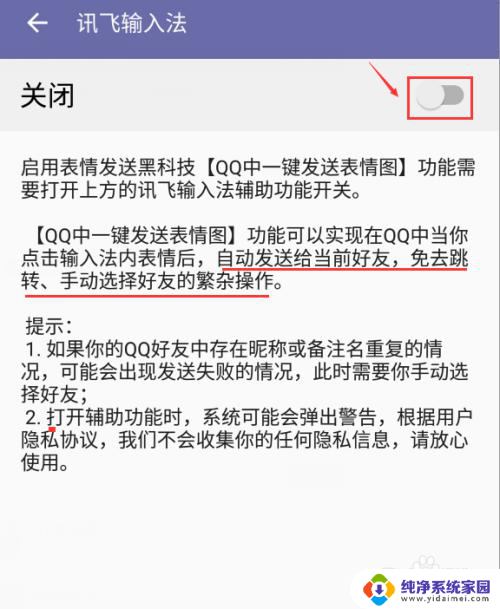
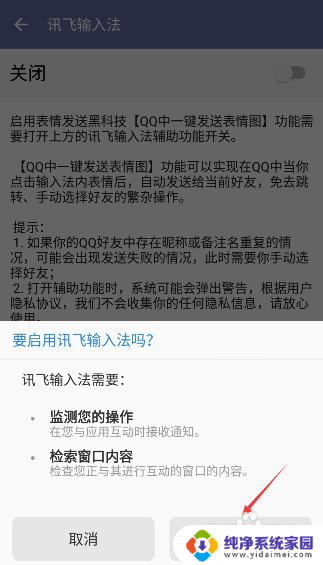
5.下面体验试试吧。进去QQ聊天界面选择讯飞语音的表情图标,选择一张表情。点击,自动发送了。就像使用QQ软件里的表情图一样便捷,而讯飞语音里的表情免费又量多。祝你斗图无敌!
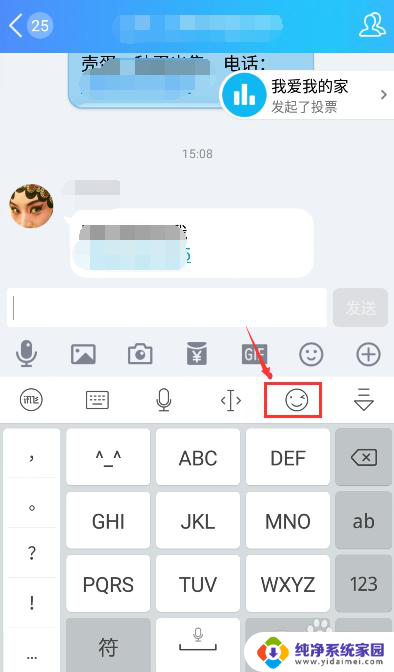
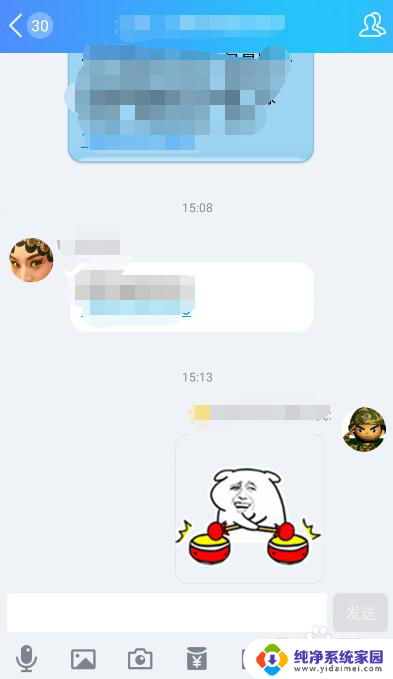
以上就是关于讯飞输入法表情包发不出去的全部内容,如果有出现相同情况的用户,可以按照以上方法解决: